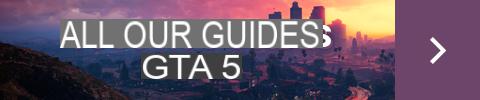Sincronizzare il conflitto con il cloud su GTA 5 Online, come risolvere questo problema? Quando avvii GTA 5, a volte riceverai un messaggio di errore "Sincronizza conflitto con il cloud", quindi spiegheremo come risolvere questo problema.
Sincronizzare il conflitto con il cloud su GTA 5 Online, come risolvere questo problema? Quando avvii GTA 5, a volte riceverai un messaggio di errore "Sincronizza conflitto con il cloud", quindi spiegheremo come risolvere questo problema.
GTA 5 è già disponibile da molti anni e di tanto in tanto possono verificarsi alcuni bug o problemi. Tra questi bug o problemi, troviamo un messaggio di errore " Sincronizza conflitto con il cloud » quando avvii il gioco Vapore oEpic Games Launcher, quindi ti diremo come risolvere questo problema.
- Leggi anche | Promozioni della settimana in GTA 5 Online
Che cos'è il "Conflitto di sincronizzazione cloud" in GTA 5 Online?
Prima di tutto, dovresti sapere come detto prima che incontri questo messaggio quando avvii il gioco su Steam o Epic Games Launcher. Questo problema è causato da i tuoi file di backup che non sono stati sincronizzati correttamente.

Il messaggio di conflitto di sincronizzazione cloud.
Puoi scegliere di non agire, ma la finestra si aprirà ogni volta che avvii il gioco o lo spegni, fino a quando questo conflitto non viene risolto o non hai disabilitato completamente i salvataggi cloud.
Come posso risolvere il "Conflitto di sincronizzazione cloud" in GTA 5 Online?
Per risolvere questo problema avrete due opzioni, la prima sarà meno radicale della seconda, ma ecco le due possibili soluzioni.
La prima soluzione è semplicemente aggiungere un nuovo file .txt che consentirà i prompt dei comandi al gioco. Per fare ciò, dovrai eseguire le seguenti azioni:
Per Vapore
- Vai alla cartella Steam sul tuo computer, il percorso sarà solitamente: C: > Programma > Steam > steamapps > common > gtav,
- Quindi crea il tuo .txt che dovrai nominare a riga di comando e dovrai inserire il seguente comando: -ripristinare backup su cloud,
- Una volta terminato, riavvia il gioco e dovresti avere una finestra che offre la risoluzione dei conflitti per diversi file di salvataggio che appariranno,
- Devi solo eseguire la risoluzione per risolvere il tuo problema.
Per Epic Games Launcher
- Vai alla cartella Epic Games sul tuo computer, il percorso sarà solitamente: C: > Giochi epici > GTAV,
- Quindi crea il tuo .txt che dovrai nominare a riga di comando e dovrai inserire il seguente comando: -ripristinare backup su cloud,
- Una volta terminato, riavvia il gioco e dovresti avere una finestra che offre la risoluzione dei conflitti per diversi file di salvataggio che appariranno,
- Devi solo eseguire la risoluzione per risolvere il tuo problema.
Per quanto riguarda la seconda soluzione, un po' più radicale, dovrai cancellare i tuoi file nella cartella " Documenti dal tuo computer. Ecco la procedura da seguire:
- Vai al tuo disco locale C:,
- Clicca sulla cartella " utente '
- Quindi fare clic sulla cartella " Admin '
- Poi nella cartella " Documenti '
- Infine vai al dossier Rockstar Games e fare fare clic con il tasto destro ed eliminare,
- Dovrai solo farlo riavvia il gioco e ripara i file locali per risolvere il tuo problema di backup.
Normalmente, la tua preoccupazione verrà risolta con l'uno o l'altro di questi due metodi, ma se il problema persiste, ti consigliamo di inviare un ticket al Supporta Rockstar.

Tutte le nostre guide su GTA 5 Online